Cara Menukar DVD ke AVI dengan Kemudahan - Berikut adalah Kaedah Mudah
Apabila anda mempunyai koleksi DVD yang banyak, atau hanya menyewa beberapa DVD dari kedai, anda mungkin perlu mengekstrak fail video dari DVD. Apakah penukar DVD ke AVI terbaik untuk merobek cakera DVD dengan mudah pada Windows 10? Mengapa anda menukar DVD ke AVI format?
Artikel ini berkongsi dua kaedah berbeza untuk menukar cakera DVD. Vidmore DVD Monster adalah penyelesaian utama untuk merobek DVD ke format AVI. Kaedah lain adalah VLC, yang membolehkan anda menukar DVD buatan sendiri sahaja. Cukup ketahui lebih lanjut mengenai proses seperti di bawah.
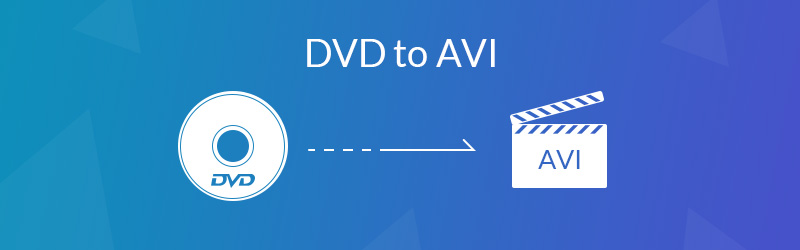

Bahagian 1: Kaedah Terbaik untuk Menukar DVD ke AVI
Vidmore DVD Monster adalah perisian ripping DVD ke AVI terbaik, yang menyokong lebih daripada 200 format dan pratetap video. Anda boleh menukar folder DVD / DVD ISO / DVD anda menjadi video 4K UHD dan 1080P dengan kelajuan yang pantas. Lebih-lebih lagi, penyunting video terbina dalam membolehkan anda mengedit video dan mengawal sepenuhnya kesan video output.
- Tukar cakera DVD dan Blu-ray menjadi AVI, MP4, MKV dan banyak lagi format lain.
- Menyokong lebih daripada 300 format fail dan kebanyakan peranti yang popular.
- Ciri penyuntingan serba boleh untuk mengedit, menggabungkan, menambah sari kata, menggunakan kesan, dll.
- Rip folder DVD / DVD ISO / DVD ke MPG dalam kualiti video asal.
- Percepatan perkakasan maju untuk merobek DVD dengan kelajuan pantas 6x dengan mudah.
- Sesuai dengan DVD buatan sendiri dan DVD komersial.
Langkah 1: Muat turun dan pasang pemutar DVD
Masukkan DVD ke dalam komputer anda dan pastikan komputer anda dapat membaca cakera DVD tersebut. Setelah anda memasang Vidmore DVD Monster, anda boleh melancarkan program di komputer anda. Pilih "Ripper" pilihan untuk memeriksa DVD yang dimasukkan pada komputer anda.

Langkah 2: Pilih tajuk DVD untuk ditukar
Program ini dapat mengesan semua tajuk untuk cakera DVD yang dimasukkan. Anda boleh mengklik "Lihat / Pilih Tajuk" untuk memilih tajuk DVD yang anda mahu tukar. Sudah tentu, anda juga boleh memilih semua tajuk yang ingin ditukarkan. Klik butang "OK" untuk mengesahkan.

Langkah 3: Pilih AVI sebagai format output
MPEG adalah format output lalai yang membolehkan anda menukar DVD ke fail video dengan kualiti video yang asli. Anda boleh memilih "AVI" dari menu Rip All to. Terdapat kualiti video yang berbeza untuk menukar DVD ke AVI, pilih pilihan "Sama dengan sumber".
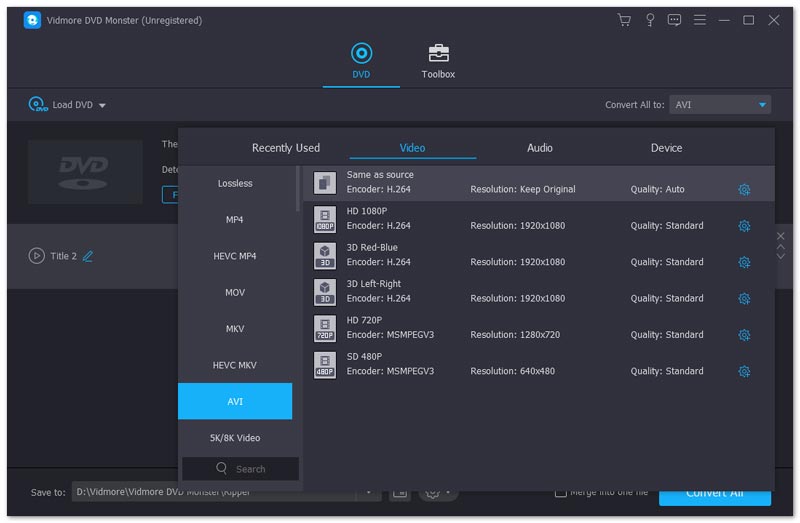
Langkah 4: Tweak parameter untuk ripping
Apabila anda perlu mengubah folder tujuan, jadwal tugas, atau lainnya, Anda dapat mengklik butang "Tetapan" untuk menetapkan semula "Output Folder", "Snapshot Folder", "Task Schedule" serta pengaturan lain untuk subtitle untuk penukaran.

Langkah 5: Tukarkan filem DVD ke AVI
Sekiranya anda perlu menggabungkan semua judul menjadi keseluruhan video, anda boleh menyemak butang "Gabungkan ke dalam satu fail" sebelum mengklik pilihan "Rip All" untuk menukar DVD ke AVI. Apabila keseluruhan proses penukaran selesai, anda dapat mencari fail output dalam folder tujuan.
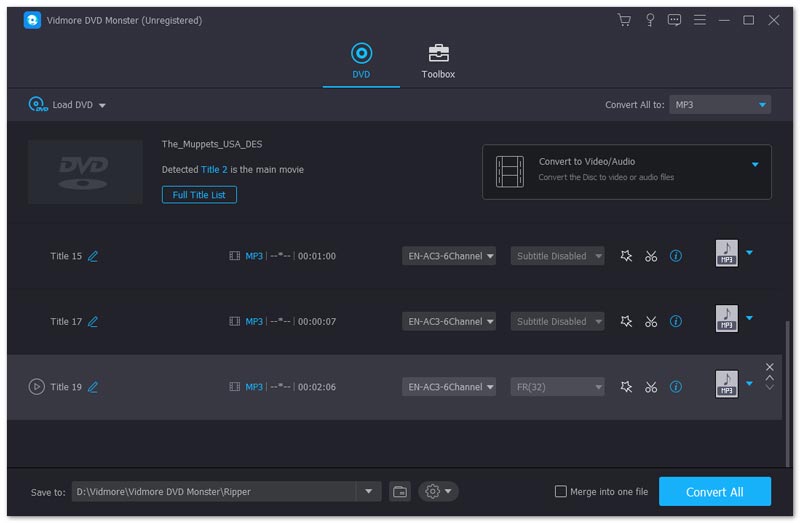
Sekiranya anda tidak berpuas hati dengan fail AVI yang ditukar, anda boleh mengimport fail AVI ke program sekali lagi. Ia membolehkan anda memangkas filem utama menjadi tajuk yang berbeza, menerapkan kesan dan penapis video, menambahkan tanda air ke fail AVI, menyesuaikan sari kata video dan banyak lagi.
Bahagian 2: Cara Menukar DVD ke AVI dengan VLC
Pemain Media VLC lebih daripada sekadar pemain video untuk Windows 10 anda, atau bahkan untuk Mac anda, tetapi juga penukar DVD-ke-AVI untuk mengekstrak video dari DVD. Tetapi ada beberapa batasan, seperti parameter tetapan terhad untuk format output AVI dan DVD yang dilindungi DRM. Cukup ketahui lebih banyak maklumat mengenai cara menukar DVD ke AVI dengan VLC seperti di bawah.
Langkah 1: Masukkan DVD ke dalam komputer anda dan mulakan Pemutar Media VLC. Pergi ke "Media"> "Convert / Save", yang memungkinkan anda menukar fail media ke format lain, termasuk menukar DVD ke AVI.
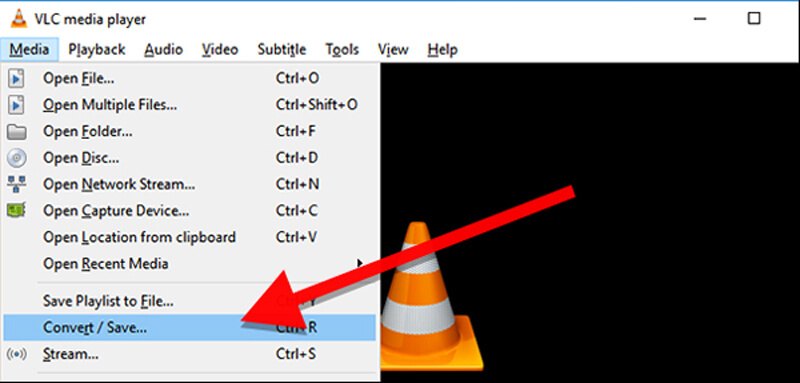
Langkah 2: Klik pada tab "Disc" dari tetingkap Open Media. Pilih "DVD" dari Pemilihan Cakera. Pilih "Posisi Permulaan" dan "Sarikata Audio". Klik "Convert / Save" untuk meneruskan.
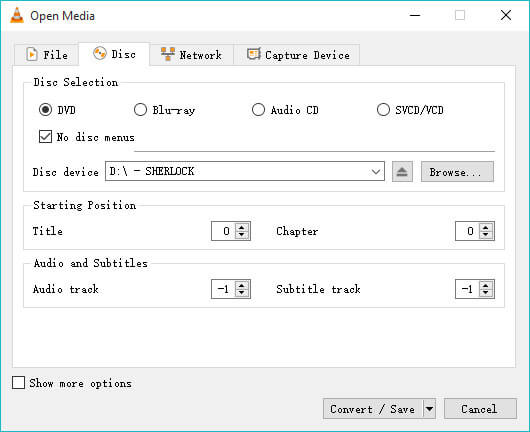
Langkah 3: Akses ke tetingkap "Convert", anda dapat memilih "Video untuk pemain yang kompatibel dengan DivX" untuk merobek DVD ke dalam format AVI. Selepas itu, anda boleh mengklik "Browse" untuk memilih fail Destinasi di komputer anda.
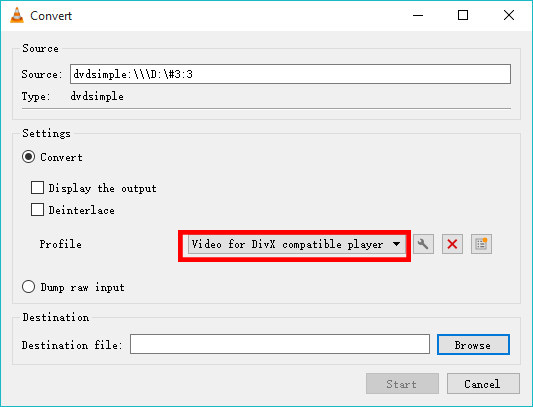
Langkah 4: Klik butang "Mula" untuk mula merobek filem DVD ke dalam format AVI. Anda boleh menemui bar kemajuan di bahagian bawah. Setelah filem selesai, anda boleh mengklik butang "Berhenti" untuk mendapatkan failnya.
Nota: Ia dapat menukar DVD buatan sendiri ke dalam fail AVI sahaja.
Bahagian 3: Mengapa Anda Rip DVD ke Format AVI
Mengapa anda mesti menukar DVD ke format AVI? Apabila anda ingin mengekstrak video DVD, AVI harus menjadi salah satu format video yang paling disyorkan. Format fail menggunakan pemampatan yang lebih sedikit untuk menyimpan fail dan memakan lebih banyak ruang daripada MP4 atau MOV. Apabila anda menukar DVD ke AVI, anda dapat menyimpan lebih banyak perincian mengenai video asal DVD berbanding format fail MP4 atau MOV.
Sebab lain bahawa anda harus menukar DVD ke AVI adalah kerana format AVI dapat mengandungi sebahagian besar codec video; anda dapat mengekalkan kualiti video DVD asal dengan mudah. Lebih-lebih lagi, format video yang rugi dapat anda edit lebih lanjut dengan kebanyakan program penyuntingan video.
Lebih-lebih lagi, format fail AVI juga merupakan format popular yang dapat digunakan pada peranti Windows, Mac, Linux, Android, dan iOS. Ini disokong oleh pelbagai jenis pemain video, tetapi pemain mesti menyokong codec yang digunakan untuk menyandikan data video untuk memainkan video dengan betul. Setelah menukar DVD ke AVI, anda boleh menggunakan format video untuk kebanyakan peranti.
Kesimpulannya
Artikel tersebut berkongsi perincian mengenai cara menukar DVD ke AVI. Sekiranya anda hanya mempunyai DVD buatan sendiri, anda boleh memanfaatkan Pemain Media VLC untuk menukar filem. Untuk merobek DVD komersial atau perlu mengedit fail AVI lebih jauh, Vidmore DVD Monster adalah salah satu pilihan terbaik yang boleh anda pertimbangkan. Anda boleh memanfaatkan filem dari DVD dengan mudah. Sebarang pertanyaan mengenai menukar DVD ke AVI, anda boleh berkongsi lebih banyak maklumat dalam komen.


